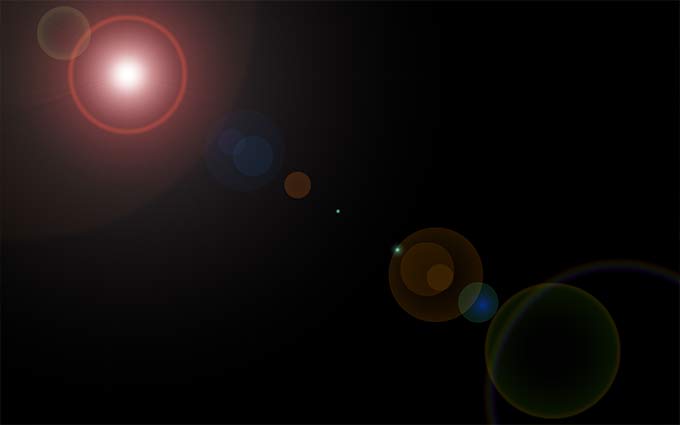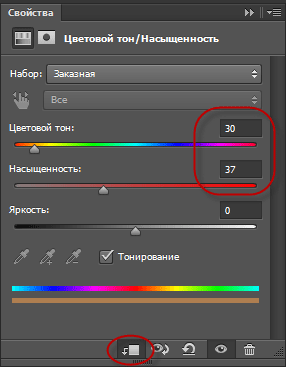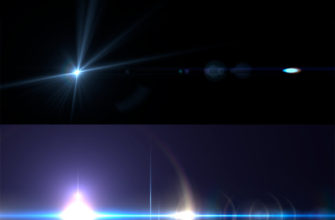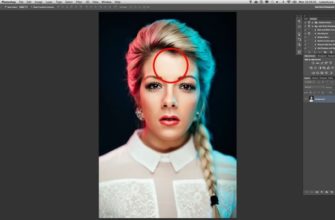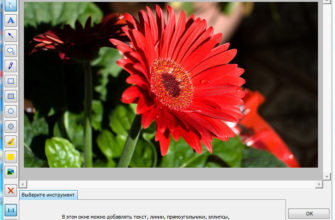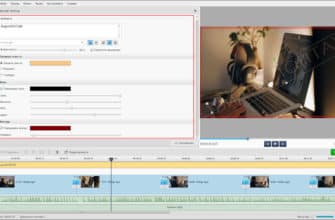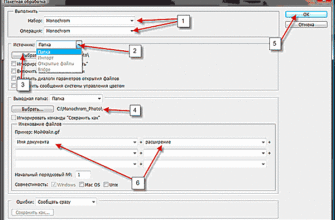Из этого урока мы узнаем, как добавить на фотографию эффект солнечного блика на линзах объектива фотоаппарата.
В Photoshop для подобных целей существует специальный фильтр — Блик (англ. Lens Flare). В этом уроке мы поговорим о работе с данным фильтром и о том, как сделать его применение неразрушающим (non-destructive).
За основу мы возьмём это изображение:
Это изображение нетрудно скачать, воспользовавшись поиском картинок по картинкам в Google.
Мы добавим имитацию бликов от объектива от солнца, расположенного в верхнем левом углу фотографии. Вот как будет выглядеть результат:
Открываем изображение в Photoshop, разблокируем фоновый слой, затем идём в Фильтр —> Рендеринг —> Блик (Filter —> Render —> Lens Flare), в открывшемся окне выбираем настройки и положение блика, нажимаем OK:
Результат:
На фото появился блик, но при этом есть одно «но». Блик наложился прямо на слой с фото, и изменить его (цвет, размер, положение) мы не можем.
Поэтому, применим неразрушающий метод добавления блика.
Отменяем действие фильтра, нажав ctrl+Alt+Z. Создаём новый слой и заливаем его чёрным цветом (для заливки чёрным нажимаем клавишу D, затем Alt+Delete). Применяем фильтр повторно, нажав Ctrl+F. Результат:
Изменяем режим наложения чёрного слоя на «Экран» (Screen) и получаем результат, такой же, как и при прямом добавлении фильтра на слой с фото:
Теперь мы можем отредактировать блик. Я изменю его цвет с помощью корректирующего соя «Цветовой тон/Насыщенность» (Hue/Saturation), добавленного над черным слоем с бликом:
А также уменьшу этот слой при помощи «Свободной трансформации»:
Вот что у меня получилось в итоге:
Другой способ неразрушающего применения фильтра «Блик» — это преобразование слоя с фото в смарт-объект, но недостатком является то, что изменить цвет блика мы не сможем.